Page 1

Système de stockage de disque dur amovible
Guide d’utilisation
PN 6-67057-01 Rev B
Page 2
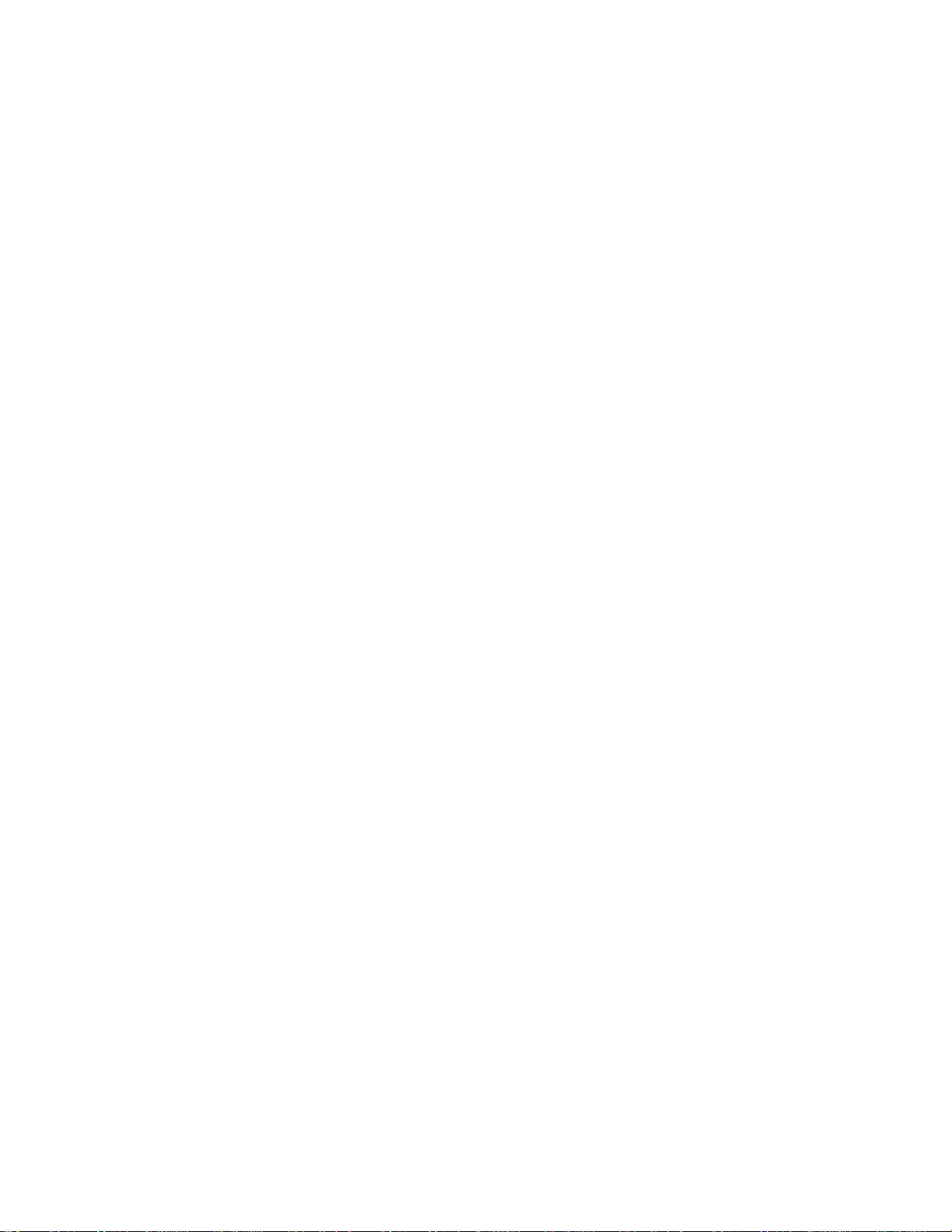
Table des matières
1. Introduction
Vue d’ensemble....................................................................................................................3
Capacité et taux de transfert................................................................................................. 4
Médias supportés ................................................................................................................. 4
Systèmes d’exploitation supportés ....................................................................................... 4
Logiciel.................................................................................................................................. 4
Caractéristiques du panneau avant...................................................................................... 5
2. Installation et démarrage rapide
Installation de la station d’accueil interne RDX SATA ou USB.............................................7
Installation de la station d’accueil amovible RDX USB.........................................................8
Installation du logiciel utilitaire pour Windows ...................................................................... 9
3. Utilisation du système de stockage de disque dur amovible RDX Quantum
Fonctionnement de la station d’accueil RDX........................................................................ 10
Manipulation des cartouches RDX ....................................................................................... 10
Chargement et retrait des cartouches .................................................................................. 10
4. Utilisation de l’utilitaire de disque amovible RDX Quantum
Vue d’ensemble.................................................................................................................... 12
Utilisation de l’utilitaire de disque amovible .......................................................................... 12
5. Dépannage
Le témoin d’alimentation est éteint ....................................................................................... 13
Le témoin d’alimentation est allumé en ORANGE en permanence......................................13
Le témoin d’alimentation est allumé en ORANGE et clignote et la cartouche ne peut pas être éjectée
13
Le témoin de cartouche est allumé en ORANGE en permanence ....................................... 13
La cartouche ne peut pas être éjectée ................................................................................. 14
La station d’accueil n’apparaît pas dans le Gestionnaire de périphériques (Windows)........ 14
La performance de la station d’accueil semble ralentie........................................................14
Erreur d’écriture....................................................................................................................15
Echec du téléchargement du micrologiciel avec Windows Server 2003 .............................. 15
5.10 Windows 2000 ne peut pas éjecter la cartouche.......................................................... 15
5.11 Performance lente avec la station RDX externe et Windows 2000 ..............................15
5.12 Le système ne termine pas le processus d’amorçage avec la station RDX Externe.... 15
6. Caractéristiques
Générales............................................................................................................................. 16
Performance......................................................................................................................... 16
Fiabilité ................................................................................................................................. 16
Caractéristiques matérielles ................................................................................................. 17
Puissance ............................................................................................................................. 17
Caractéristiques environnementales .................................................................................... 17
7. Réglementaires
Environnementales............................................................................................................... 18
Emissions ............................................................................................................................. 18
8. Utilisation du système d’exploitation Linux :Système de stockage RDX - Annexe
Vue d’ensemble.................................................................................................................... 19
Comptabilité avec Linux........................................................................................................ 19
Utilisation de la station d’accueil RDX avec Linux................................................................ 19
Dépannage........................................................................................................................... 20
Page 3

1. Introduction :Système de stockage de disque dur RDX
Quantum
1.1 Vue d’ensemble
Le dispositif de stockage RDX Quantum est un système de lecteur de disque dur amovible robuste. Il est
compatible avec les applications de sauvegarde. Il présente un taux de transfert élevé, qui permet des
sauvegardes rapides, sur des cartouches amovibles, et offre un haut niveau de fiabilité des données. Le
système de stockage est disponible sous la forme d’un périphérique SATA ou USB interne (voir Figu re 1)
ou d’un périphérique USB externe (voir Figure 2).
Figure 1. Station d’accueil interne RDX
Stations d’accueil SATA interne de (SATA ou USB)
Figure 2. Station d’accueil externe RDX
Station d’accueil USB externe
Page
3
Page 4
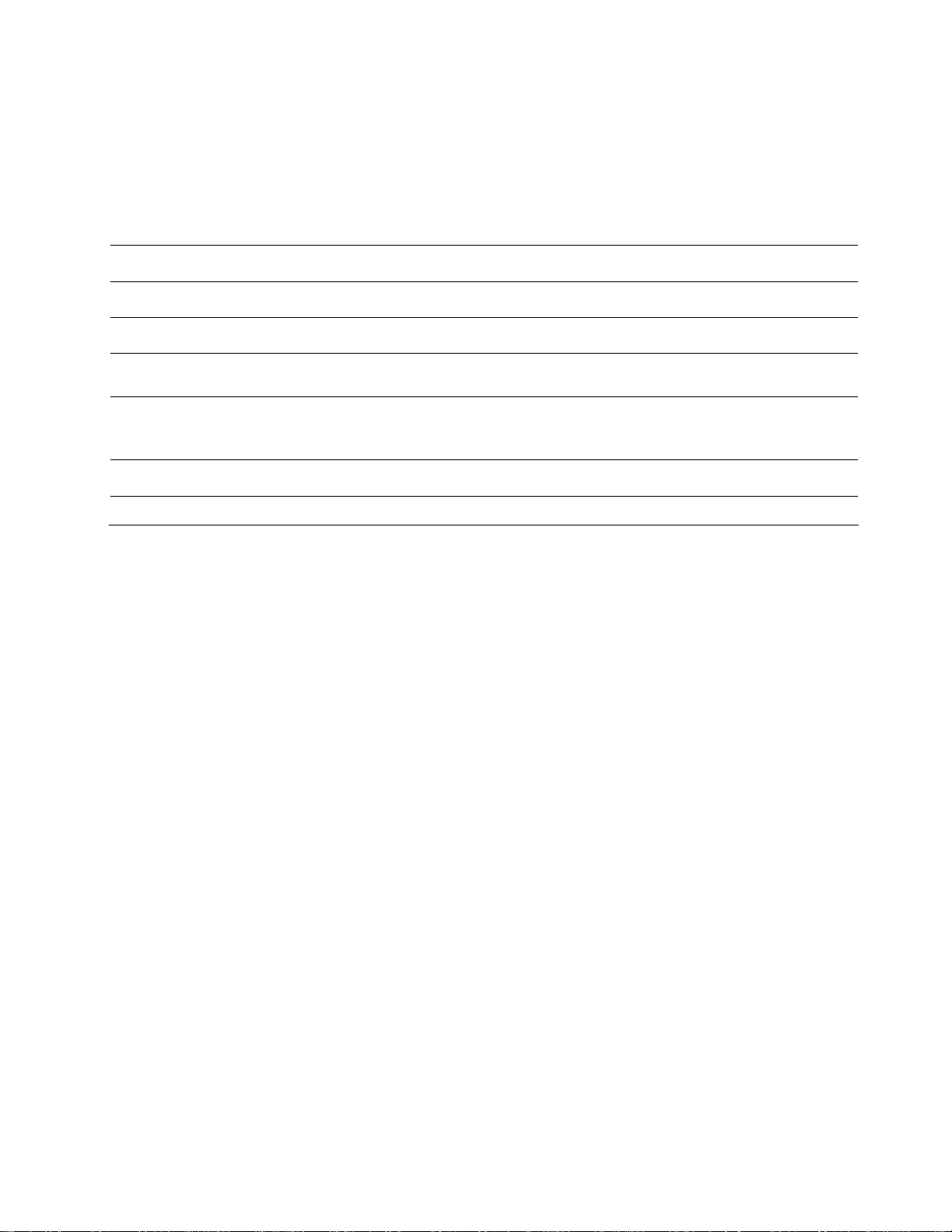
1.2 Capacité et taux de transfert
La capacité et le taux de transfert du système de stockage RDX Quantum sont détaillés dans le tableau
ci-dessous (voir le tableau 1). La capacité et le taux de transfert varient en fonction du type de cartouche
RDX utilisé.
Tableau 1. Capacité et taux de transfert
Taux de transfert soutenu moyen
(MO/sec)
Taux de transfert en rafales Interne SATA 1,5 Go ps/externe USB 480 Mo ps
Temps d’accès moyen (msec) 15
Fonction Lecteur de disque amovible
Jeu de commandes
Taille du bloc logique 512 octets
Systèmes de fichiers supportés ext2, ext3, FAT32 et NTFS*
*NTFS est le système de fichier par défaut sur la cartouche. Si vous utilisez Linux, la cartouche livrée
avec votre système devra être reformatée pour supporter un système de fichier compatible avec le
système d’exploitation Linux (consultez la section « Considérations relatives au système de fichier des
cartouches RDX », en annexe).
• Jeu de commandes Packet, par ATA/ATAPI-7
• Commandes primaries SCSI (SPC-2)
• Commandes block SCSI (SPC-2)
SATA 30 MO ps/USB 25 MO ps
1.3 Médias supportés
Le système RDX supporte toute cartouche RDX. Les cartouches RDX sont proposées avec différentes
capacités pour répondre à tous vos besoins de stockage.
1.4 Systèmes d’exploitation supportés
Le système de stockage RDX est supporté par les systèmes d’exploitation suivants :
• Windows 7
• Windows 2008
• Windows Vista™
• Windows 2000 Service Pack 4
• Windows 2003 Service Pack 1 ou ultérieur
• Windows XP Service Pack 2 ou ultérieur
• Linux (pour plus de détails, consultez la section « Compatibilité avec Linux »)
1.5 Logiciel
Logiciel de sauvegarde
Page
4
Page 5
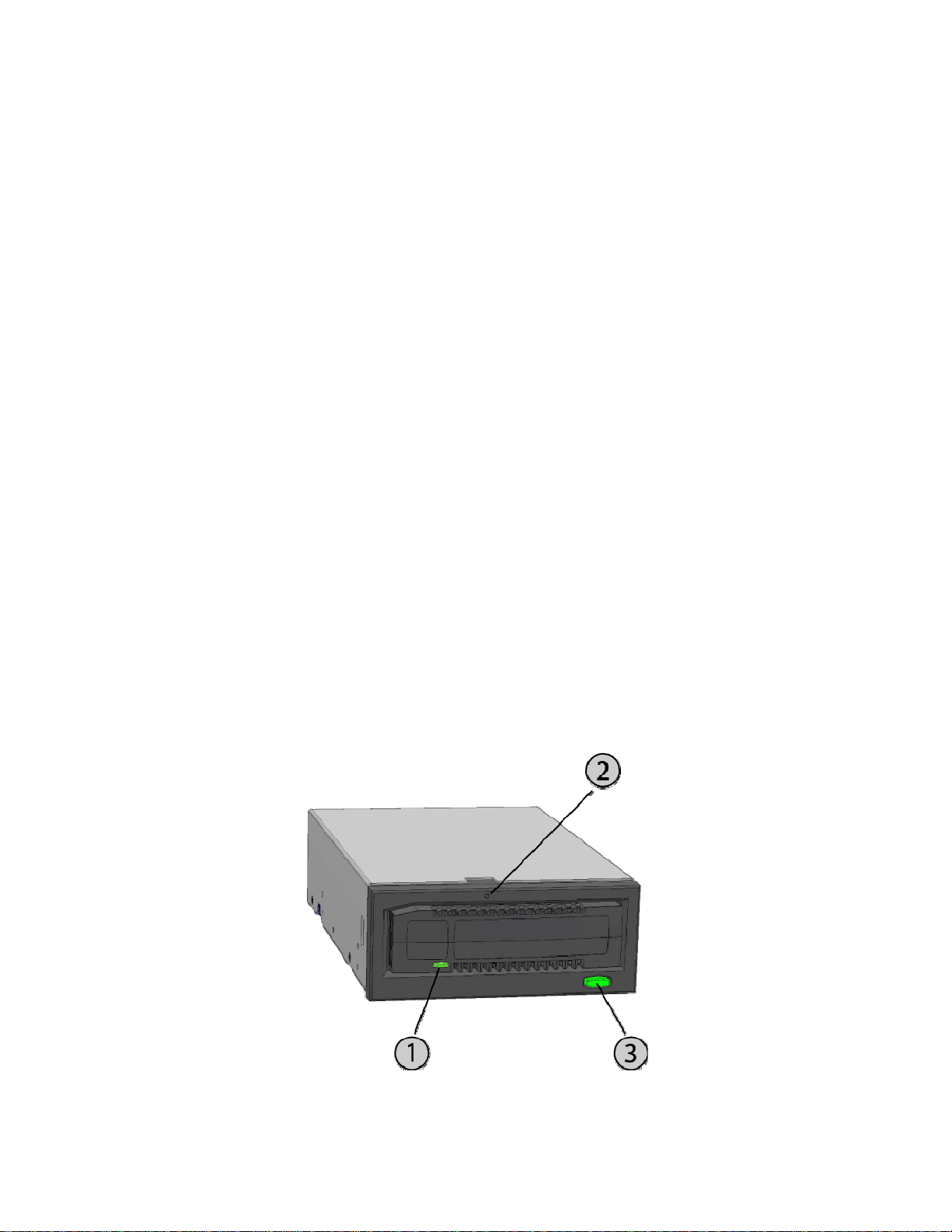
Le système de stockage RDX fonctionne avec des applications de sauvegarde industrielles compatibles
avec les médias de disques amovibles. Consultez le manuel de votre logiciel de sauvegarde pour obtenir
des informations relatives à la sauvegarde de données.
Logiciel Windows
Le CD d’utilitaires et de guide d’utilisation RDX fournit les logiciels Windows
utilisation avec le système RDX. Le logiciel RDX pour Windows installe :
• Un utilitaire de disque amovible qui fournit des capacités de tests de diagnostique de base et des
mises à niveau de micrologiciel
• Une mise à jour d’application qui permet un fonctionnement correct du bouton d’éjection avec le
système d’exploitation Windows
• Une application qui permet le fonctionnement de l’éjection par clic droit en mode utilisateur avec le
système d’exploitation Windows
• Une application qui définit automatiquement la connexion SATA sur le mode DMA pour une
performance améliorée
Consultez les sections « Installation du logiciel utilitaire pour Windows » et « Utilisation de l’utilitaire
de disque amovible" pour obtenir plus d’informations relatives à ces applications.
Logiciel Linux
Aucun logiciel spécifique n’est nécessaire lorsque vous utilisez le système d’exploitation Linux. Consultez
l’annexe « Utilisation du système d’exploitation Linux » pour obtenir plus d’informations sur l’utilisation
du système RDX avec Linux.
®
essentiels pour une
1.6 Caractéristiques du panneau avant
L’avant de la station d’accueil RDX présente les caractéristiques et témoins suivants :
• Le témoin de cartouche (situé sur la cartouche) (1)
• L’orifice d’éjection d’urgence (2)
• Le bouton d’éjection/témoin d’alimentation (3)
Figure 3. Caractéristiques du panneau avant
Page
5
Page 6
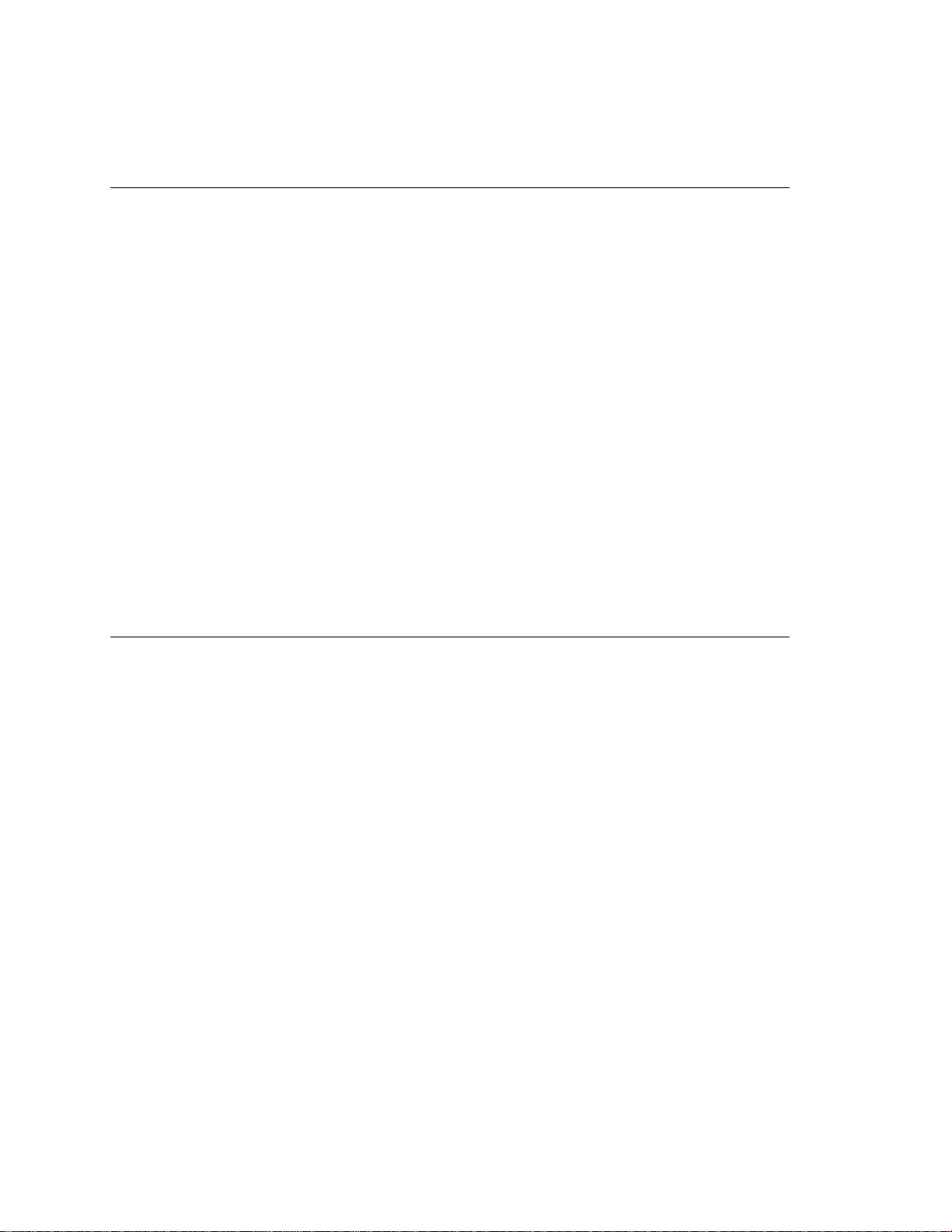
Tableau 2. Témoin d’alimentation
Le bouton d’éjection est allumé par un témoin d’alimentation. Le tableau 2 décrit le fonctionnement de ce
témoin :
Etat du témoin
Signification Description
Eteint Pas
d’alimentatio
n
VERT fixe Prêt La station d’alimentation est alimentée et fonctionne
La station d’accueil n’est pas alimentée
correctement
VERT
clignotant
ORANGE fixe Dysfonction
ORANGE
clignotant
Tableau 3. Témoin de cartouche
Le témoin de cartouche affiche l’état actuel de la cartouche. Le tableau 3 décrit le fonctionnement de ce
témoin :
Etat du témoin
Eteint Pas prêt La cartouche n’est pas insérée correctement ou la station
VERT fixe Prêt La cartouche est prête
Ejection La cartouche est éjectée
La station d’accueil RDX a détecté un dysfonctionnement.
nement
Attente L’utilisateur a appuyé sur le bouton éjection alors que
Pour plus d’informations, exécutez une application de
diagnostique (consultez la section « Utiliser l’utilitaire de
disque amovible »).
l’ordinateur hôte accède au média. Le témoin s'allume en
orange et clignote pendant quelques secondes, puis s’allume
en vert. La cartouche sera éjectée à la fin de l’accès au média
par l’ordinateur hôte.
Signification Description
d’accueil n’est pas alimentée
VERT
clignotant
ORANGE fixe Dysfonction
Activité Lecture, écriture, recherche
nement
La station d’accueil RDX a détecté un dysfonctionnement de la
cartouche. Pour plus d’informations, exécutez une application
de diagnostique (consultez la section « Utiliser l’utilitaire de
disque amovible »).
Page
6
Page 7
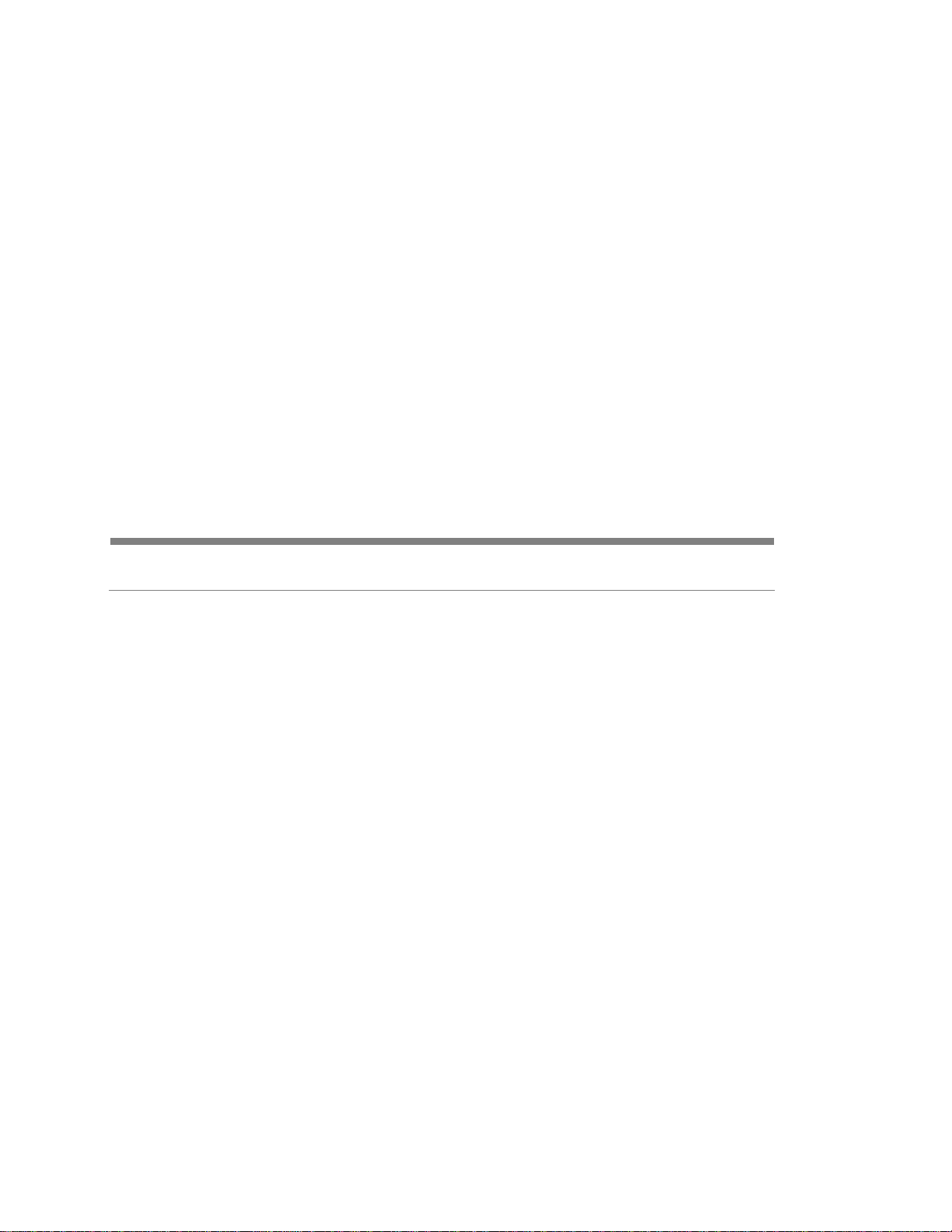
2. Installation et démarrage rapide :Système de stockage de
disque dur amovible RDX
Quantum
2.1 Station d’accueil interne RDX (SATA ou USB)(kit client)
La présente section décrit la manière dont un utilisateur peut installer le lecteur interne RDX.
Avant de commencer
La station d’accueil RDX est livrée prête à être installée dans une baie de lecteur demi-hauteur de 5,25
pouces.
En fonction de votre ordinateur, vous pouvez avoir besoin d’un tournevis standard (plat), ou Philips, pour
retirer le capot de l’ordinateur et installer le lecteur.
Informations importantes sur les détériorations liées aux décharges électrostatiques
Afin de protéger votre ordinateur et la station d’accueil contre les détériorations causées par les
décharges électrostatiques, suivez les instructions ci-dessous :
Remarque :votre ordinateur doit être branché sur une prise reliée à la terre pour être protégé
correctement.
• Avant d’ouvrir votre ordinateur ou de retirer la station d’accueil de son sac antistatique, protégez-vous
en touchant le châssis métallique de votre ordinateur ou tout autre objet mis à la terre. Pour une
protection optimale, utilisez un ruban de mise à la terre électrostatique.
• Ne touchez pas les circuits imprimés ou les puces électroni ques de votre station d’accueil ou de votre
ordinateur.
• Eteignez votre ordinateur et tout périphérique avant d’installer la station d’accueil RDX.
Instructions d’installation
1 Déballez délicatement la station d’accueil et ses accessoires.
2 Eteignez l’ordinateur.
3 Ouvrez le capot de l’ordinateur en utilisant un tournevis, si nécessaire.
4 Installez la st ation d’accueil. Faites glisser la station d’accueil RDX dans une baie de lecteur inutilisée,
jusqu’à ce que l’encadrement soit aligné sur l’avant de l’ordinateur. Fixez la station d’accueil à l’aide de vis
de montage, en prenant soin de ne pas trop les serrer (voir la Figure 1 ci-dessous).
5 Connectez le câble d’alimentation au connecteur d’alimentation (voir la Figure 1 ci-dessous).
6 Connectez le câble de données (SATA ou USB) au connecteur de données (SATA ou USB) (voir la
Figure 1 ci-dessous).
7 Vérifiez tous les câble s de votre ordinateur. Avant de réinstaller le capot de votre ordinateur, assurezvous que tous les câbles sont correctement positionnés, afin qu’ils ne puissent pas être pliés ou pincés.
Assurez-vous également qu’aucun câble n’a été desserré pendan t l’installation.
8 Replacez le capot de votre ordinateur.
9 Allumez l’ordi nateur.
10 (Pour les unités SATA uniquement.) Pendant le démarrage, appuyez sur la touche F2, ou sur tout
autre raccourci clavier, pour entrer en mode de réglage du BIOS. Activez le port SATA connecté à votre
station d’accueil RDX. Enregistrez les modifications et quittez le BIOS.
11 Si vous utilisez Windows, installez le logiciel RDX (voir « Installation du logiciel utilitaire pour
Windows »).
Page
7
Page 8
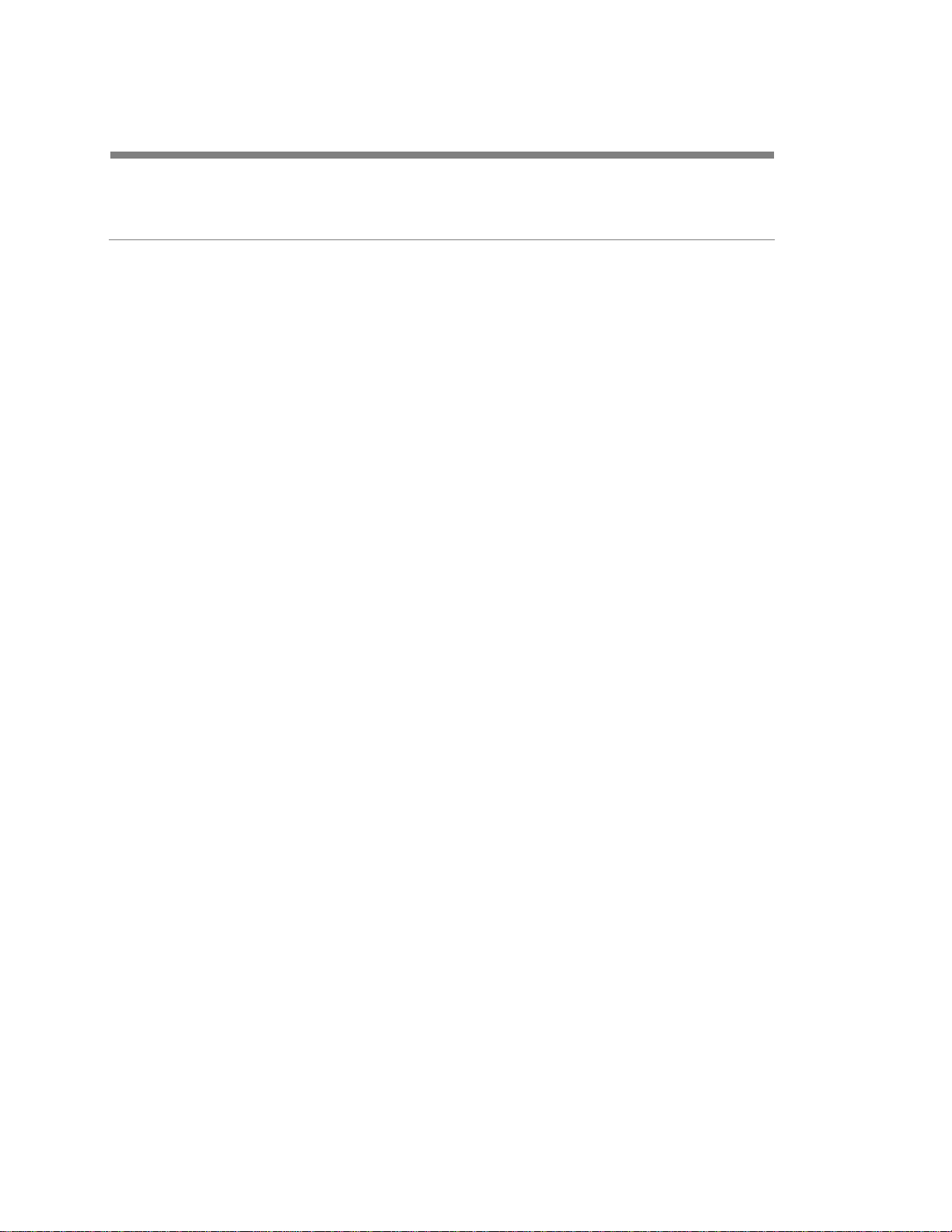
12 Si vous utilisez le système d’exploitation Linux, consultez l’annexe « Utilisation du système
d’exploitation Linux ».
REMARQUE :si vous choisissez d’installer un nouveau système d’exploitation sur votre
ordinateur, alors qu’une station d’accueil RDX est connectée, prenez soin de retirer toute
cartouche. Cela évite au système d’exploitation de confondre le lecteur amovible avec le
lecteur du système.
Page
8
Page 9
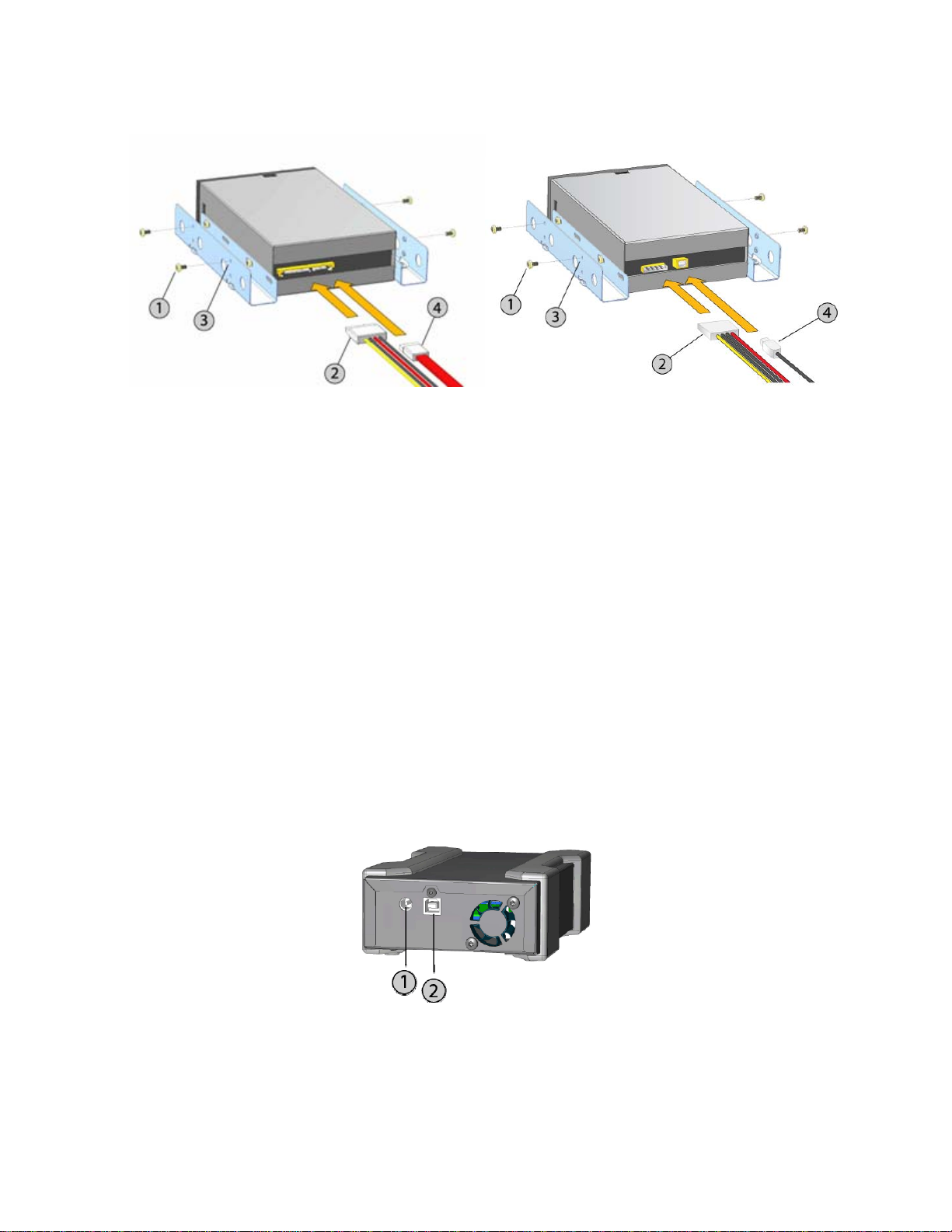
Figure 1. Connecteurs SATA de la station interne RDX
Station d’accueil SATA interne Station d’accueil interne USB
(1) Vis de montage
(2) Câble de l’adaptateur secteur
(3) Orifices de montage
(4) Câble de données SATA/USB
2.2 Installation de la station d’accueil de disque amovible USB RDX
1 Déballez délicatement la station d’accueil et ses accessoires.
2 Connectez le câble USB au port USB situé à l’arrière de la station d’accueil RDX et branchez-le sur
un port USB 2.0 de l’ordinateur (voir la Figure 2 ci-dessous).
3 Connectez le câble d’alimentation au connecteur d’alimentation (voir la Figure 2 ci-dessous) et
branchez-le sur une prise d’alimentation électrique.
4 Sélectionnez un lieu approprié pour le lecteur externe RDX PowerVault. Cet endroit doit être plat,
solide, de niveau et proche du serveur hôte. Le lecteur peut être positionné horizontalement ou
verticalement.
5 Si vous utilisez Windows, installez le logiciel RDX (voir « Installation du logiciel utilitaire pour
Windows »).
6 Si vous utilisez le système d’exploitation Linux, consultez l’annexe « Utilisation du système
d’exploitation Linux ».
Figure 2. Connecteurs USB de la station externe RDX
(1) Adaptateur secteur CA
(2) Câble USB
Page
9
Page 10
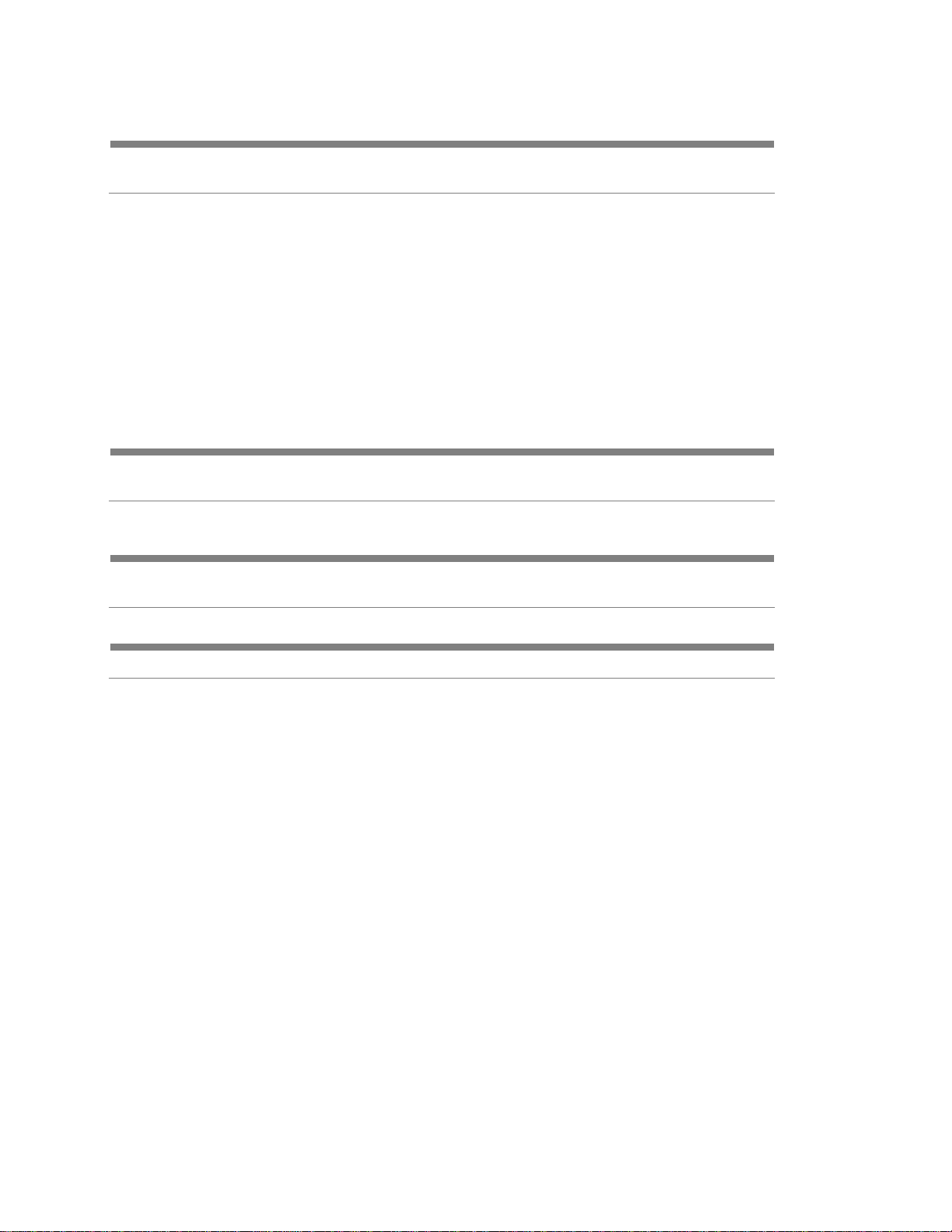
2.3 Installation du logiciel utilitaire pour Windows
REMARQUE :pour garantir un bon fonctionnement, il est nécessaire d’installer le logiciel
utilitaire RDX sur les systèmes d’exploitation Windows.
Le CD d’utilitaires et de guide d’utilisation RDX Quantum fournit les logiciels Windows
une utilisation avec la station d’accueil RDX. Le logiciel utilitaire RDX pour Windows installe :
• Un utilitaire de disque amovible qui fournit des capacités de tests de diagnostique de base et des
mises à niveau de micrologiciel
• Une mise à jour d’application qui permet un fonctionnement correct du bouton d’éjection avec le
système d’exploitation Windows
• Une application qui permet le fonctionnement de l’éjection par clic droit en mode utilisateur avec le
système d’exploitation Windows
• Une application qui définit automatiquement la connexion SATA sur le mode DMA pour une
performance améliorée
REMARQUE :Si le logiciel RDX n’est pas installé, le bouton d’éjection et la méthode
d’éjection par clic droit peuvent ne pas fonctionner correctement.
Pour installer le logiciel:
®
essentiels pour
REMARQUE :vous devez avoir ouvert une session en tant qu’Administrateur ou détenir des
autorisations d’administrateur pour installer le logiciel.
REMARQUE :si le CD n’est pas exécuté automatiquement, effectuez les étapes suivantes :
1 Recherchez le lecteur de CD-ROM avec Windows Explorer (c’est à dire D:).
2 Double-cliquez sur InstallRDX.ex e pour installer le programme. Le programme d’installation copie les
fichiers dans C:/Program Files/RDX.
3 Redémarrez l’ordinateur.
Votre nouveau système RDX est prêt pour l’utilisation. Consultez le manuel de votre logiciel de
sauvegarde pour obtenir des informations relatives à la sauvegarde de données.
Page
10
Page 11
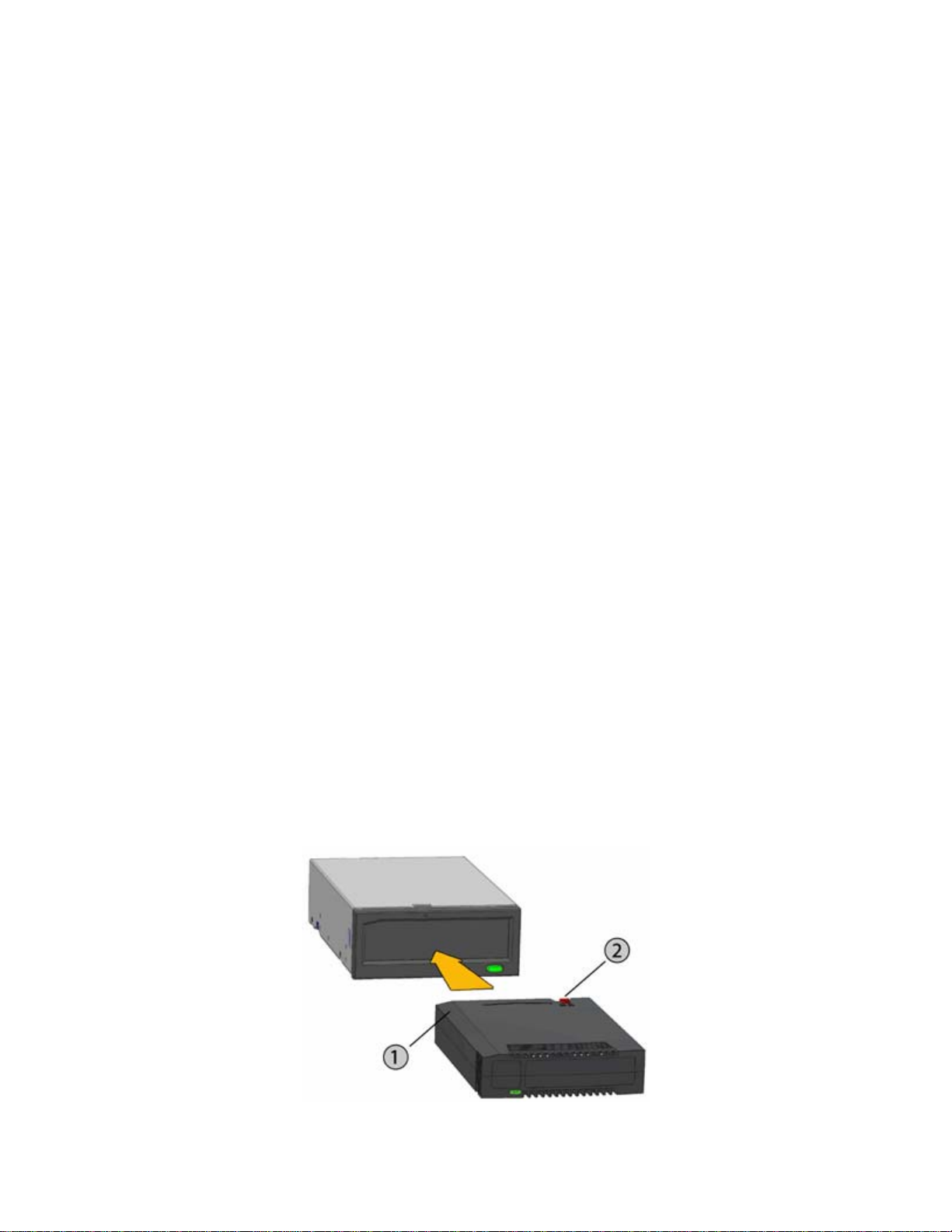
3. Utilisation du système de stockage de disque dur amovible
RDX Quantum
3.1 Fonctionnement du système RDX
La présente section décrit des activités typiques, impliquées lors du fonctionnement et de la maintenance
du système RDX. Pour obtenir des informations relatives à l’utilisation de votre logiciel de sauvegarde,
consultez le manuel qui vous a été fourni avec le logiciel.
3.2 Manipulation des cartouches RDX
Bien que les cartouches RDX soient robustes, il est conseillé de toujours veiller à ne pas les laisser
tomber lors de la manipulation. Cela permet d’assurer l’intégrité des données et une longue durée de vie.
Respectez les précautions suivant es :
• Rangez les cartouches dans leurs boîtiers de protection lorsque vous n e les utilisez pas.
• N’empilez pas des cartouches RDX.
• Gardez les cartouches à l’abri de la poussière, de la saleté et de l’humidité.
• Evitez la lumière directe du soleil, les sources de chaleur et les températures extrêmes, ou les
changements brusques de température.
• Ne tentez jamais d’insérer la cartouche de force dans la station d’accueil. Si vous avez des difficultés
à les insérer, vérifiez leur orientation et assurez-vous que l’alignement est correct en utilisant le coin
biseauté comme repère.
3.3 Chargement et retrait des cartouches
L’avant de votre station d’accueil est muni d’une ouverture pour l’insertion de cartouches RDX. Une porte
de protection couvre l’ouverture. Le témoin d’alimentation, qui sert également de bouton d’éjection de
cartouche, se situe en dessous de la porte, à droite.
Pour insérer une cartouche
Insérez la cartouche dans la station d’accueil. Le coin biseauté doit faire face au coin supérieur gauche de
la station d’accueil et la languette de protection d’écriture doit se trouver à droite, à l’arrière (voir Figure 1).
La cartouche ne peut être placée que dans un sens. Poussez doucement la cartouche dans la station
d’accueil, jusqu’à ce qu’elle soit bloquée dans la bonne position et qu’un clic se fasse entendre.
Figure 1. Chargement de la cartouche
Page
11
Page 12

(1) Coin biseauté
(2) Languette de protection d’écriture
Page
12
Page 13

Retrait d’une cartouche
Pour retirer une cartouche à l’aide de la méthode de clic droit de la souris (Windows uniquement) :
1 En exécutant Windows
2 Faites un clic droit sur le périphérique et sélectionnez Ejecter.
3 Lorsque la cartouche a été éjectée par la station d’accueil, saisissez les côtés exposés de la
cartouche et retirez-la (voir Figure 2).
Pour retirer une cartouche à l’aide du bouton d’éjection :
1 Appuyez sur le bouton d’éjection.
2 Lorsque la cartouche a été éjectée par la station d’accueil, saisissez les côtés exposés de la
cartouche et retirez-la (voir Figure 2).
REMARQUE :si le logiciel RDX n’est pas installé, le bouton d’éjection et la méthode d’éjection
par clic droit peuvent ne pas fonctionner correctement (consultez la section « Installation du
logiciel utilitaire pour Windows »).
REMARQUE :lors d’un fonctionnement normal, la baie du lecteur peut émettre un bruit distinct
pendant le processus d’éjection. Si la cartouche n’est pas éjectée, consultez la section
« Dépannage » pour obtenir plus de détails.
Figure 2. Retrait de la cartouche
®
Explorer, repérez la lettre du lecteur correspondant au périphérique.
(1) Témoin de cartouche (situé sur la cartouche)
(2) Orifice d’éjection d’urgence
(3) Bouton d’éjection/témoin d’alimentation
Pour éjecter une cartouche en urgence
REMARQUE :n’éjectez pas une cartouche RDX en urgence alors que le témoin d’activité de
la cartouche clignote.
Si la cartouche ne peut pas être éjectée à l’aide du bouton d’éjection ou de la méthode d’éjection par clic
droit, utilisez la méthode d’éjection d’urgence pour la récupérer :
1 Si vous utilisez une station d’accueil interne RDX, éteignez votre ordinateur. Si vous utilisez la station
d’accueil externe RDX, débranchez le câble d’alimentation électrique.
2 Insérez un gros trombone déplié (ou un objet similaire) dans l’orifice d’éjection d’urgence (voir Figure
2). N’insérez pas l’objet dans l’orifice en biais. Maintenez l’o bjet droit et appliquez une force pour éjecter la
cartouche.
Page
13
Page 14
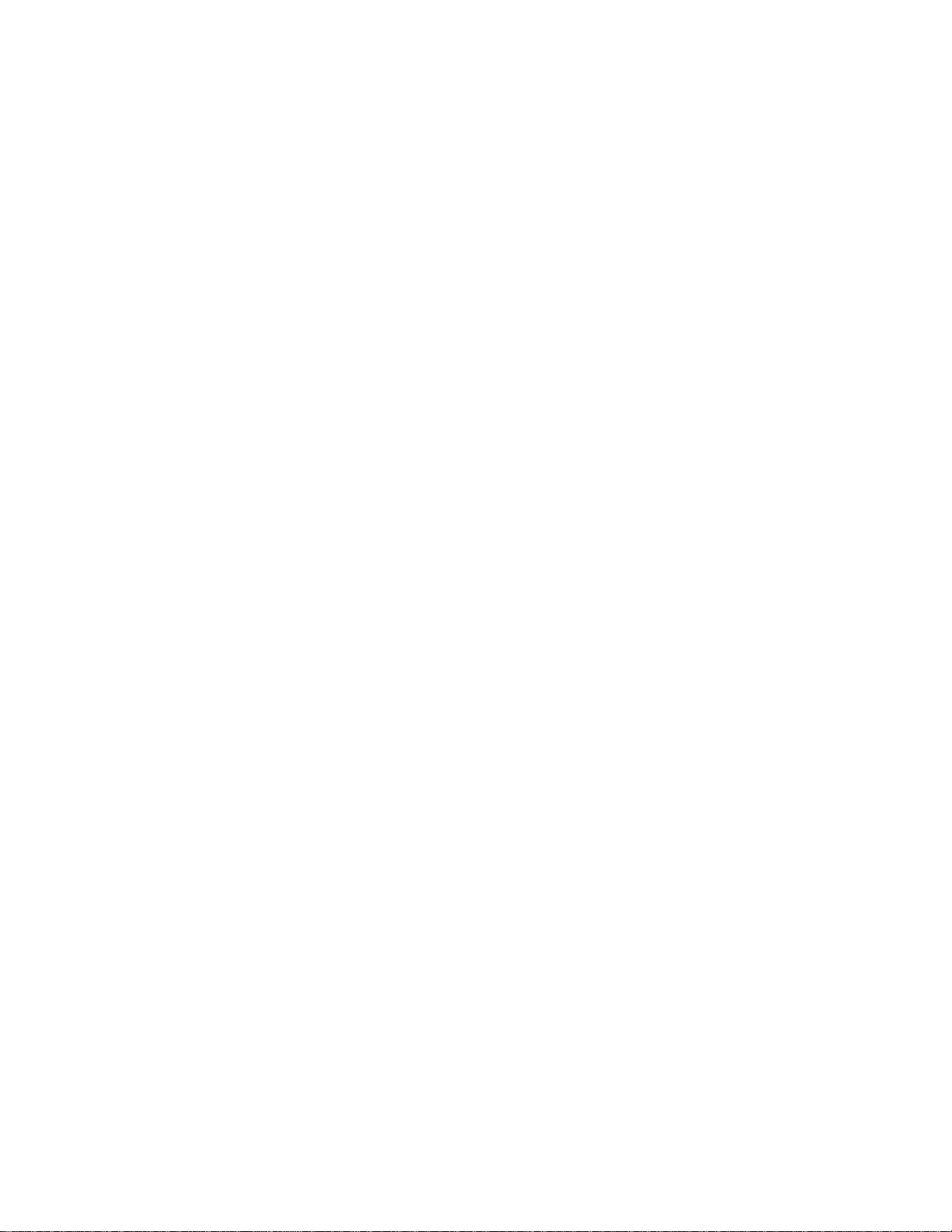
3 Lorsque la cartouche a été éjectée par la station d’accueil, saisissez les côtés exposés de la
cartouche et retirez-la (voir Figure 2).
4 Redémarrez votre ordinateur pour réinitialiser la station d’accueil RDX. Si vous utilisez la station
d’accueil externe RDX, rebranchez le câble d’alimentation électrique de la station, puis redémarrez votre
ordinateur.
Page
14
Page 15
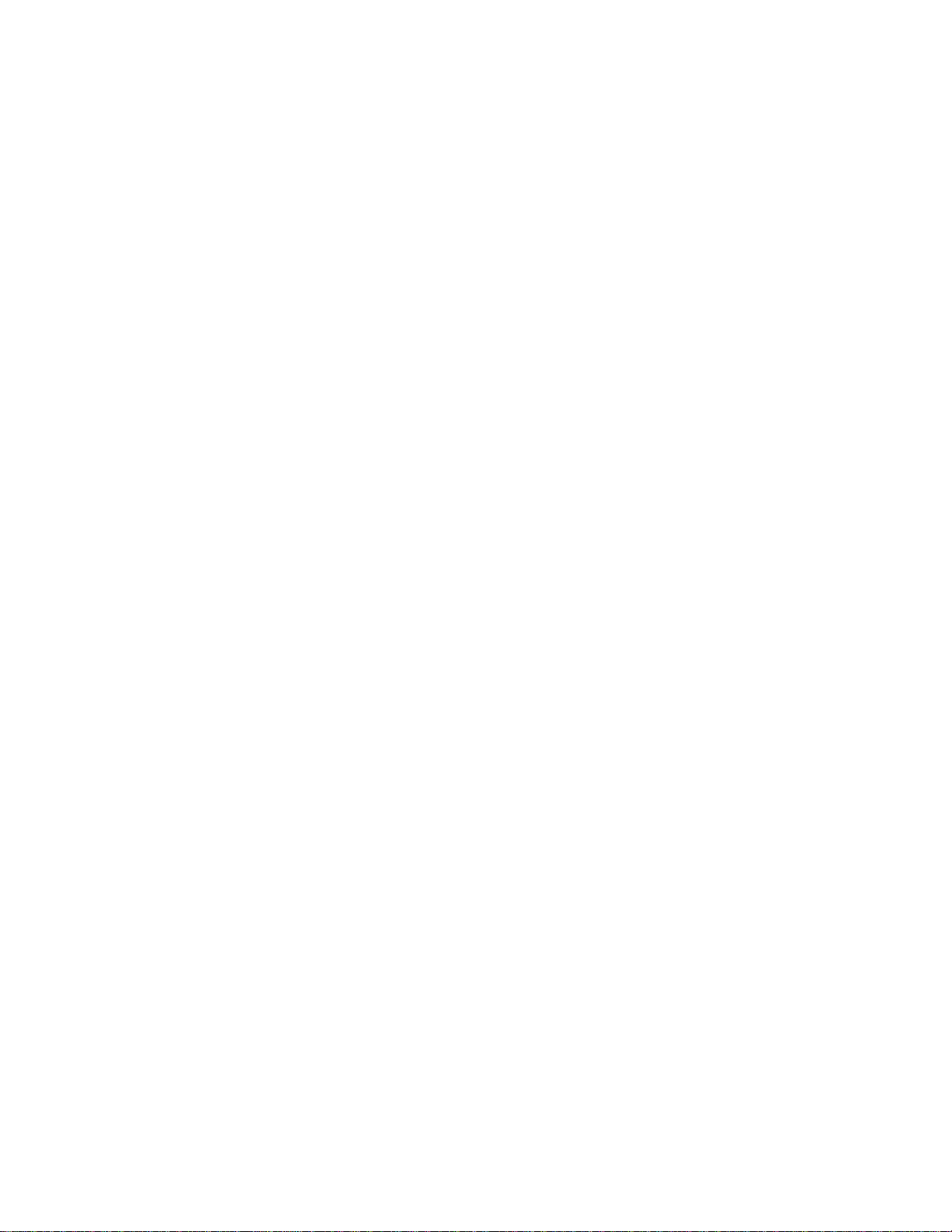
4. Utilisation de l’utilitaire de disque amovible RDX Quantum
4.1 Vue d’ensemble
L’utilitaire RDX est une application Windows
rencontrés lors de l’utilisation de votre station d’accueil RDX. L’utilitaire vous permet :
• d’identifier la station d’accueil connectée à votre ordinateur.
• De retrouver des informations relatives à l’état du périphérique et de la cartouche.
• De tester la station d’accueil et la cartouche.
• De mettre à niveau le micrologiciel de la station d’accueil.
4.2 Utilisation de l’utilitaire de disque amovible
Pour exécuter l’utilitaire RDX pour Windows :
Cliquez sur Démarrer ⇒ Tous les programmes ⇒ RDX⇒ Utilitaire RDX.
Pour obtenir des instructions relatives à l’utilisation de l’utilitaire de disque amovible, cliquez sur Aide.
Si le logiciel n’est pas installé sur votre ordinateur, consultez la section « Installation du logiciel utilitaire
pour Windows » pour obtenir des instructions relatives à l’installation.
®
qui permet de diagnostiquer les éventuels problèmes
Page 16

5. Système de stockage de disque dur RDX Quantum.
Dépannage
5.1 Le témoin d’alimentation est éteint
Station d’accueil interne RDX
Si le témoin d’alimentation est éteint, cela signifie que la station d’accueil interne RDX n’est pas
alimentée. Suivez les étapes ci-dessous pour vérifier les connections des câbles à l’arrière de la station
d’accueil :
1 Eteignez l’ordinateur.
2 Vérifiez les connexions du câble d’alimentation et du câble de données à l’arrière de la station
d’accueil.
3 Allumez l’ordinateur.
Station d’accueil externe RDX
Si le témoin d’alimentation est éteint, cela signifie que la station d’accueil externe RDX n’est pas
alimentée. Suivez les étapes ci-dessous pour vérifier les connections des câbles à l’arrière de la station
d’accueil :
1 Vérifiez la connexion de l’alimentation électrique à l’arrière de la station d’accueil.
2 Vérifiez si l’adaptateur secteur est branché sur une prise d’alimentation électrique.
3 S’il est branché sur un bloc multiprises avec interrupteur, assurez-vous que celui-ci est allumé.
5.2 Le témoin d’alimentation est allumé en orange en permanence
Si le témoin d’alimentation est allumé en orange de manière continue, cela signifie que la station d’accueil
ne fonctionne pas correctement. L’erreur est due à l’une des situations suivantes :
• La station d’accueil ne peut pas éjecter la cartouche en raison d’une obstruction.
• Les composants électroniques internes sont endommagés ou présentent un dysfonctionnement.
Suivez les étapes ci-dessous pour retirer une cartouche bloquée :
1 Si vous utilisez une station d’accueil interne RDX, éteignez votre ordinateur. Si vous utilisez la station
d’accueil externe RDX, débranchez le câble d’alimentation électrique.
2 Insérez un gros trombone déplié (ou un objet similaire) dans l’orifice d’éjection d’urgence (voir la
Figure 2 dans la section « Utilisation du lecteur :Chargement et retrait des cartouches »). N’insérez pas
l’objet dans l’orifice en biais. Maintenez l’objet droit et appliquez une force pour éjecter la cartouche.
3 Lorsque la cartouche a été éjectée par la station d’accueil, saisissez les côtés exposés de la
cartouche et retirez-la.
4 Redémarrez votre ordinateur pour réinitialiser la station d’accueil RDX. Si vous utilisez la station
d’accueil externe RDX, rebranchez le câble d’alimentation électrique de la station, puis redémarrez votre
ordinateur.
5.3 Le témoin d’alimentation est allumé en orange et clignote, et la cartouche ne peut
pas être éjectée
Si le témoin d’alimentation clignote en orange après que vous ayez appuyé sur le bouton d’éjection, cela
signifie que l’ordinateur hôte accède au média. La station d’accueil RDX éjectera la cartouche lorsque
l’ordinateur hôte aura fini d’accéder au média.
Page
16
Page 17
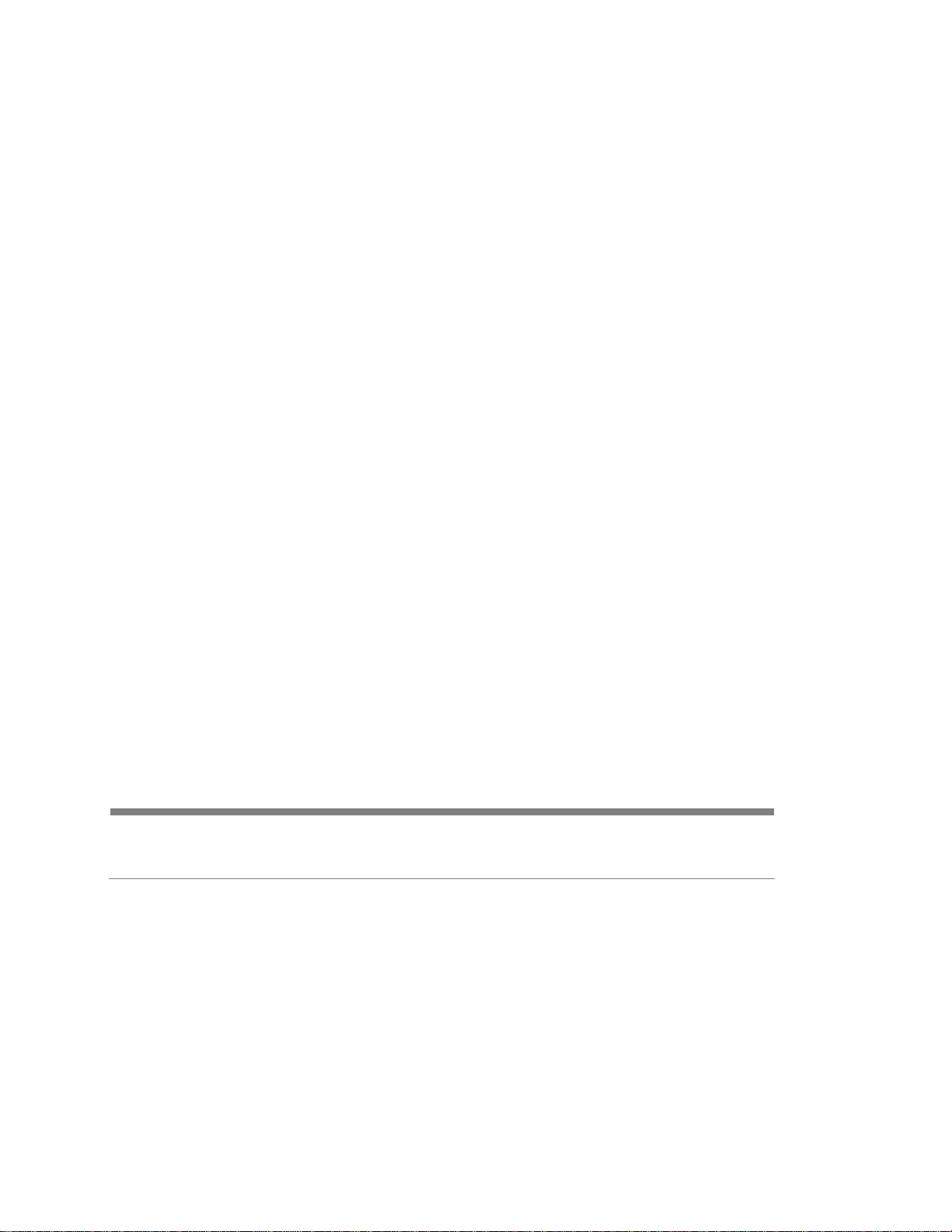
Si la cartouche n’est pas éjectée après la fin de l’accès par l’ordinateur hôte, il se peut que vous n’utilisiez
pas le bon logiciel utilitaire. Consultez la section « Installation du logiciel utilitaire pour Windows » pour
obtenir des informations relatives à l’installation du logiciel.
Si vous ne pouvez toujours pas éjecter la cartouche, utilisez l’Explorateur Windows pour la retirer. Dans
l’Explorateur Windows
exemple F), et sélectionnez Ejecter.
®
, faites un clic droit sur la lettre du lecteur correspondant à la station d’accueil (par
5.4 Le témoin de cartouche est allumé en orange en permanence
Le témoin de cartouche est situé sur l’avant de la cartouche. S’il est allumé en orange, la cartouche ne
fonctionne pas correctement. L’erreur est due à l’une des situations suivantes :
• La cartouche n’est pas compatible avec la station d’accueil RDX.
• La cartouche a été sérieusement endommagée.
• La cartouche n’a pas été totalement insérée.
Exécutez l’utilitaire de disque amovible pour obtenir plus d’informations concernant le dysfonctionnement.
Consultez la section « Utilisation de l’utilitaire de disque amovible ».
5.5 La cartouche ne peut pas être éjectée
Si la cartouche ne peut pas être éjectée, vérifiez si vous avez installé le logiciel utilitaire. Consultez la
section « Installation du logiciel utilitaire pour Windows » pour obtenir des informations relatives à
l’installation du logiciel.
Suivez les étapes ci-dessous pour retirer une cartouche bloquée :
1 Si vous utilisez une station d’accueil interne RDX, éteignez votre ordinateur. Si vous utilisez la station
d’accueil externe RDX, débranchez le câble d’alimentation électrique.
2 Insérez un gros trombone déplié (ou un objet similaire) dans le trou d’éjection d’urgence (voir Figure 2
dans la section « Utilisation du lecteur :Installation et retrait des cartouches »). N’insérez pas l’objet dans
l’orifice en biais. Maintenez l’objet droit et appliquez une force pour éjecter la cartouche.
3 Lorsque la cartouche a été éjectée par la station d’accueil, saisissez les côtés exposés de la
cartouche et retirez-la.
4 Redémarrez votre ordinateur pour réinitialiser la station d’accueil RDX. Si vous utilisez la station
d’accueil externe RDX, rebranchez le câble d’alimentation électrique de la station, puis redémarrez
votre ordinateur.
REMARQUE :Lorsque l’éjection d’urgence est utilisée, le système d’exploitation de
l’ordinateur perd la reconnaissance du média RDX. L’une des options ci-dessous peut être
suivie pour restaurer cette reconnaissance.
1 Redémarrez l’ordinateur (recommandé).
2 Suivez les étapes 1 à 4 de la section « La station d’accueil n’apparaît pas dans le Gestio nnaire de
périphériques (Windows) » si vous ne souhaitez pas redémarrer l’ordinateur.
5.6 La station d’accueil n’apparaît pas dans le Gestionnaire de périphériques (Windows)
Si la station d’accueil n’apparaît pas dans le Gestionnaire de périphériques Windows, et que le témoin
d’alimentation est allumé en vert, suivez les étapes ci-dessous pour identifier à nouveau le matériel :
1 Affichez le Gestionnaire de périphériques :
a Faites un clic droit sur Poste de travail
b Sélectionnez Gérer
c Sélectionnez Gestionnaire de périphériques
Page
17
Page 18

2 Faites un clic droit sur le premier dossier (il doit correspondre au nom de votre ordinateur).
3 Sélectionnez Rechercher les modifications sur le matériel.
4 Votre périphérique RDX doit apparaître dans la liste des Lecteurs de disque. Dans le cas contraire,
redémarrez l’ordinateur.
5.7 La performance de la station d’accueil semble ralentie
Station d’accueil interne RDX
Certains ports SATA de système ne fonctionnent pas en mode DMA par défaut pour le périphérique
interne RDX. Cela se traduit par une performance plus lente et une protection des données plus faible.
Réinstallez le logiciel utilitaire pour Windows pour définir les port s SATA sur le mode approprié. Référezvous à la section « Installation du logiciel utilitaire pour Windows ».
Station d’accueil externe RDX
Le périphérique externe RDX peut sembler lent en fonction du type de port USB auquel il est connecté.
Assurez-vous que votre station d’accueil est connectée à un port USB 2.0, non à un port 1.1. Pour une
meilleure performance, connectez directement à un concentrateur racine USB 2.0 sur le PC plutôt qu’à un
concentrateur externe.
Le bus USB répartit une bande passante entre chacun des périphériques USB connectés aux systèmes, y
compris la station d’accueil externe RDX. L’utilisation d’appareils photo, d’appareils à mémoire flash, etc.
sur le bus USB peut diminuer la performance du périphérique. Retirez les périphériques supplémentaires
s’ils ne sont pas utilisés.
Si vous utilisez Windows 2000, consultez la section « Performance lente avec une station ex terne RDX
et Windows 2000 » pour obtenir des informations supplémentaires.
Utilisateurs de Linux
Les performances des systèmes utilisant Linux peuvent être diminuées lors de la réalisation de
sauvegardes sur des cartouches RDX configurées pour le format FAT32. Pour une meilleure
performance, configurez le système de fichier sur les cartouches RDX pour ext2 ou ext3. Voir la section
« Système de fichier de cartouche RDX » dans l’annexe.
5.8 Erreur d’écriture
Si l’application de sauvegarde signale une erreur d’écriture, suivez les étapes ci-dessous :
1 Vérifiez si l’interrupteur de protection d’écriture de la cartouche est en position « Déverrouillage ».
2 Vérifiez le témoin de cartouche sur l’avant de la cartouche. S’il est allumé en orange, cela signifie que
la cartouche ne fonctionne pas correctement. Cela peut être du à un sérieux endommagement de la
cartouche. Exécutez le logiciel utilitaire RDX pour obtenir des informations complémentaires
concernant ce dysfonctionnement.
3 Remplacez la cartouche si l’erreur persiste.
5.9 Echec du téléchargement du micrologiciel avec Windows Server 2003
Si le téléchargement du micrologiciel échoue et que vous obtenez le message
(erreur paramètre non valable) alors que vous utilisez Windows Server 2003, vérifiez si le Service Pack 1,
au minimum, est installé.
error invalid parameter
5.10 Windows 2000 ne peut pas éjecter la cartouche
Lorsque vous tentez d’éjecter une cartouche alors que vous êtes connecté au système d’exploitation
Windows 2000, assurez-vous qu’aucune fenêtre ouverte de l’Explorateur Windows ne sélectionne le
Page
18
Page 19
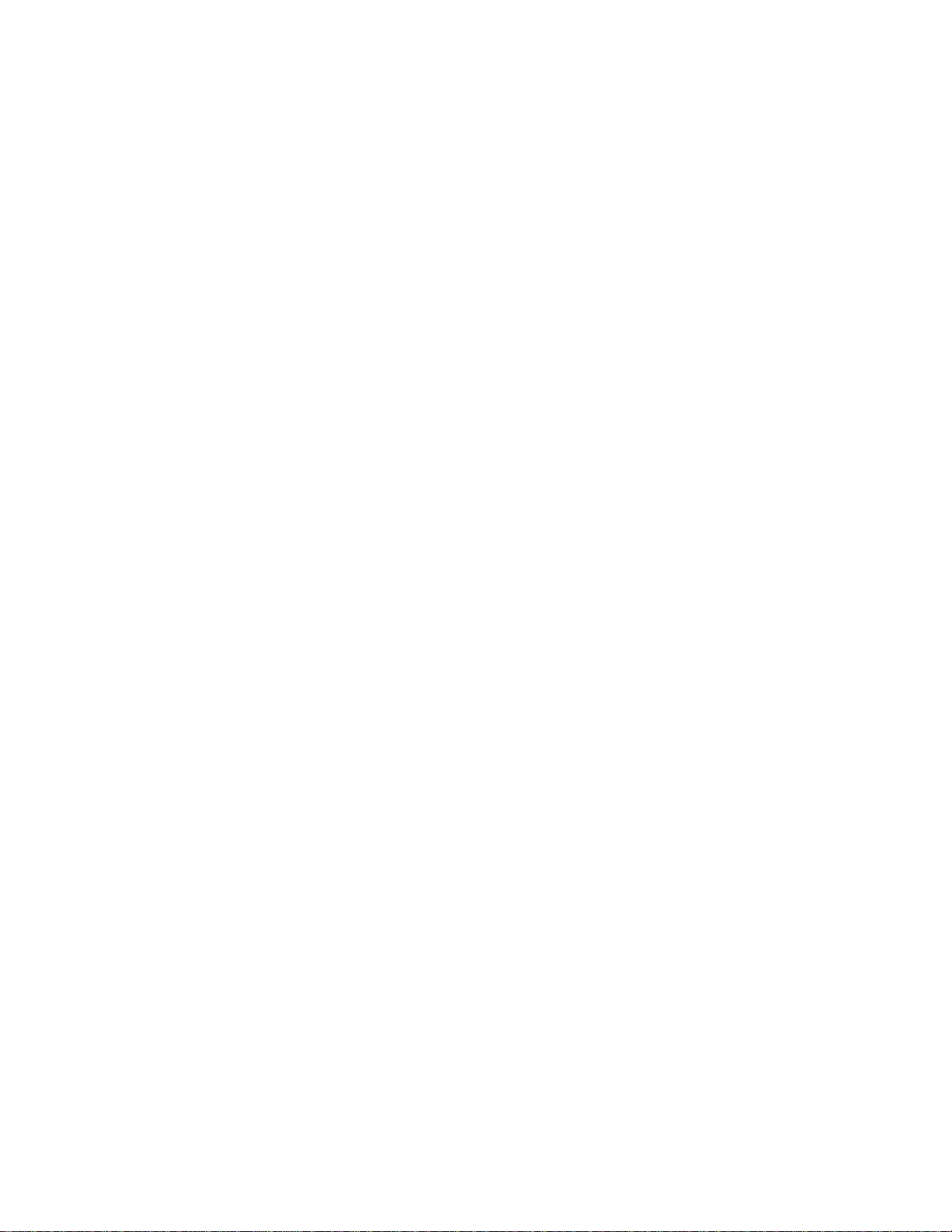
périphérique amovible. Windows 2000 ne permettra pas l’éjection de la cartouche lorsque le lecteur
amovible est sélectionné. Lors de l’utilisation du bouton d’éjection, celui-ci s’allumera en orange et
clignotera. La cartouche ne sera pas éjectée. Lors de l’utilisation de la fonction d’éjection par clic droit de
l’Explorateur Windows, un message d’erreur sera affiché et indiquera que le lecteur est utilisé.
Fermez toutes les fenêtres de l’Explorateur Windows et essayez à nouveau.
5.11 Performance lente avec la station d’accueil externe RDX et Windows 2000
Les pilotes USB 2.0 ne sont pas installés pour tous les contrôleurs USB 2.0 par défaut avec u ne
installation de Windows 2000. L’appareil fonctionnera à une vitesse USB 1.1 moins élevée jusqu’à ce que
les pilotes USB 2.0 soient installés. Pour installer les p ilotes USB 2.0, suivez les étapes ci-dessou s :
1 Faites un clic droit sur l’icône Poste de travail et sélectionnez Gérer
2 Sélectionnez Gestionnaire de périphériques
3 Faites un clic droit sur le Contrôleur de bus série universel dans la section « Autres péri phériques »
4 Sélectionnez Propriétés
5 Sélectionnez Mettre à jour le pilote et suivez les instructions pour mettre à jour les pilotes USB 2.0.
5.12 Le système ne termine pas le processus d’amorçage avec la station s’accueil
externe RDX
Certaines versions de BIOS ne gèrent pas correctement les médias amovibles USB de taille importante.
Si votre système ne termine pas le processus d’amorçage lorsque le périphérique externe RDX est
connecté, suivez les étapes ci-dessous :
1 Assurez-vous que vous utilisez le BIOS le plus récent pour votre système.
2 Désactivez l’amorçage USB dans le BIOS et réessayez.
3 Tentez d’éjecter la cartouche et réessayez l’amorçage, ou amorcez alors que le périphérique RDX est
débranché.
4 Si vous utilisez une cartouche formatée en FAT32, le reformatage en un autre système de fichier peut
résoudre le problème.
Page
19
Page 20

6. Caractéristiques du système de stockage de disque dur
amovible RDX Quantum
6.1 Caractéristiques générales
Fabricant Quantum Corp
Noms des
modèles
Type
d’interface
6.2 Performances
Taux de transfert soutenu moyen
(MO/sec)
Taux de transfert en rafales Interne SATA 1,5 Go ps/externe USB 480 Mo ps
Temps d’accès moyen (msec) 15
Fonction Lecteur de disque amovible
RDX-SATA, RDX-USBINT et RDX-USB
Interne SATA, Interne
USB ou externe USB
SATA 30 MO ps/USB 25 MO ps
• Jeu de commandes Packet, par ATA/ATAPI-7
Jeu de commandes
Taille du bloc logique 512 octets
Systèmes de fichiers supportés ext2, ext3, FAT32 et NTFS*
La capacité et le taux de transfert varient en fonction du type de cartouche RDX utilisé.
*NTFS est le système de fichier par défaut sur la cartouche.
• Commandes primaries SCSI (SPC-2)
• Commandes block SCSI (SPC-2)
6.3 Fiabilité
Taux d’erreur
MTBF 550 000 heures
1 erreur par 10^14
octets lus
Page
20
Page 21

6.4 Caractéristiques matérielles
Format de présentat ion
Hauteur
Largeur
Profonde
ur
Station d’accueil interne RDX
Interne, demi-hauteur 5,25
pouces
41,4 mm (1,63 pouce) 51,8 mm (2,04 pouces)
146,0 mm (5,75 pouces) 109,8 mm (4,32 pouces)
171,9 mm (6,77 pouces)
encadrement compris
Station d’accueil
externe RDX
Externe Cartouche amovible
177,5 mm (7,00 pouces)
encadrement compris
Média RDX
23,68 mm (0,93
pouce)
86,6 mm (3,4
pouces)
119,18 mm (4,69
pouces)
Poids
635 g (1,40 livre) 540 g (1,19 livre) 173 g (0,38 livre)
6.5 Alimentation électrique
Station d’accueil RDX interne
Marge de variation de
tension
Consommation électrique
(typique/maximum)
Adaptateur CA N/A
+5 VCC ±5 % (SATA et USB)
+ 12 VCC ±10% (USB)
7,5W/13W (SATA)
6.6W/20W (USB)
Station d’accueil RDX externe
+ 12 VCC ±10 %
6,6W/13W
Adaptateur universel 100-240
V CA, entrée 50-60Hz
6.6 Caractéristiques environnementales
Station d’accueil Opérationnel Non opérationnel
Température 10 à 40°C -40 à 65°C
Gradient thermique 10°C/heure 20°C/heure
Humidité relative 20 à 80%, sans condensation 10 à 90%, sans condensation
Température humide
maximale
29°C, sans condensation 38°C, sans condensation
Altitude -50 pieds à 10 000 pieds -50 pieds à 35 000 pieds
Vibration
Choc Demi-sinus 31G @ 2,6ms Demi-sinus 71G @ 2 ms
Vibration sinusoïdale
maximale 0,25G, 3-200 Hz
Vibration aléatoire de 1.54G
RMS
Page
21
Page 22

7. Caractéristiques réglementaires du système de stockage de
disque dur amovible RDX Quantum
7.1 Caractéristiques environnementales
• DEEE :le produit est enregistré et marqué comme n’étant pas adapté à une élimination courante.
RoHS :tous les matériaux et processus utilisés dans le système répondent aux exigences de
•
conformité.
7.2 Emissions
• (Etats-Unis) Répond aux exigences FCC telles que spécifiées dans FCC 47CF R 15B clB –47 Section
15 Sous-section B « Unintentional Radiator ».
• (Europe) Répond aux exigences de la CE telles que spécifiées dans la Directive CEM 89/336/CEE,
CISPR 22 & CISPR 24/.
• (Australie & Nouvelle Zélande) C-Tick
• (Japon) VCCI
• (Taiwan)BSMI
Page
22
Page 23
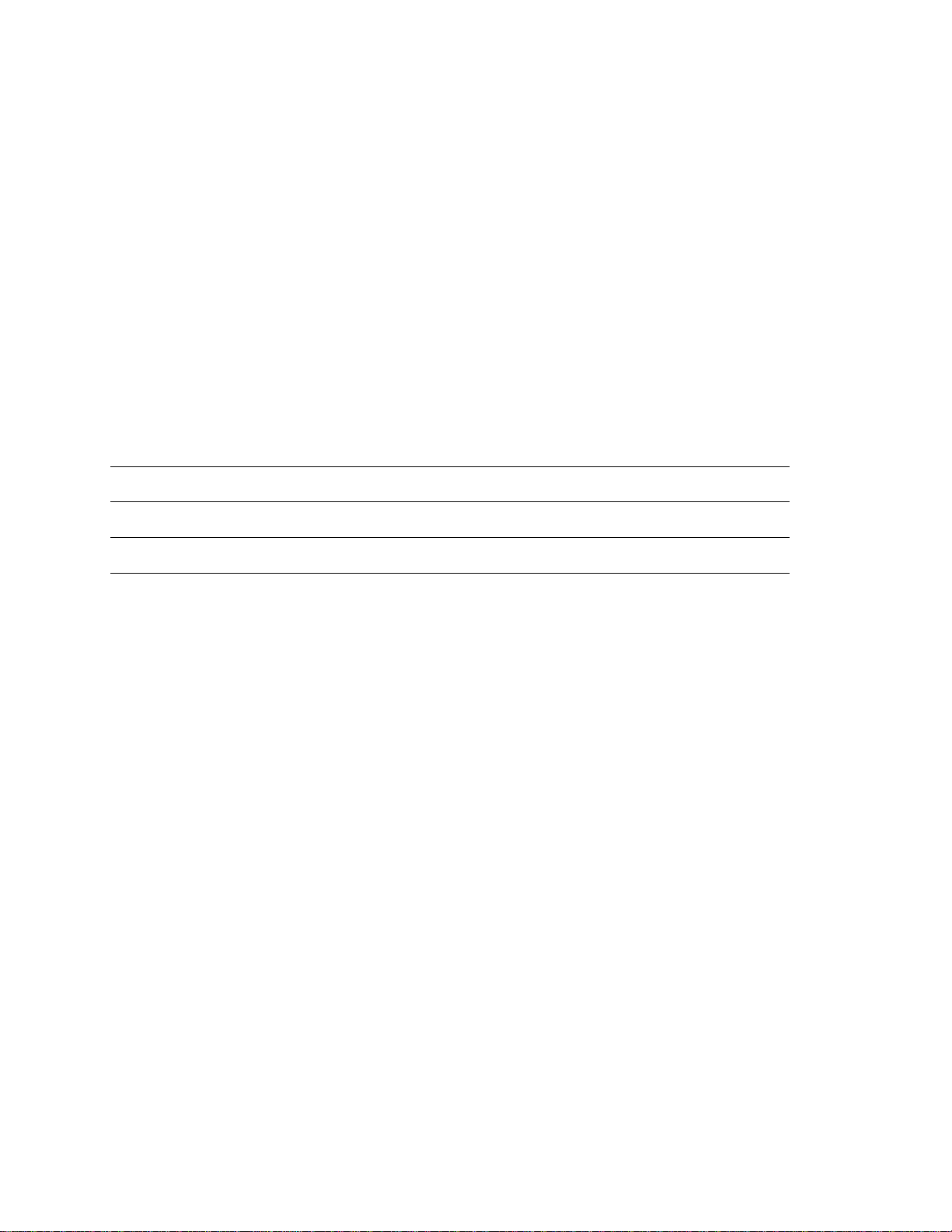
8. Utilisation du système d’exploitation Linux :Système de
stockage de disque dur amovible RDX Annexe
8.1 Vue d’ensemble
Le présent document décrit l’utilisation des stations d’accueil de disques amovibles RDX avec les
systèmes d’exploitation Linux. Il existe deux modèles de station d’accueil RDX :une version SATA interne
et une version USB externe. Les deux modèles sont compatibles avec Linux.
8.2 Compatibilité avec Linux
Il existe de nombreuses distributions Linux compatibles avec les stations d’accueil RDX. Les distributions
Linux répertoriées dans le tableau ci-dessous ont été testées et se sont révélées compatibles (voir le
tableau 1).
Tableau 1. Compatibilité
Distribution Linux
RHEL 3.0 Mise à jour 7 Compatible Compatible
RHEL 4.0 Mise à jour 3 Compatible Compatible
SLES 10 x64 Compatible Compatible
SLES 9 Service Pack 3 x64 Non compatible Compatible
SLES – SUSE Linux Enterprise Server (Novell)
RHEL – Red Hat Enterprise Linux
La distribution SLES 9 Service Pack 3 ne prend pas en charge les périphériques SATA ATAPI. Par
conséquent, elle n’est pas compatible avec le produit SATA interne RDX.
SATA interne RDX USB externe RDX
8.3 Utilisation du système RDX avec Linux
Considérations relatives au système de fichier de cartouche RDX
La cartouche RDX est formatée en NTFS sur le lieu de vente. Le format NTFS ne permet pas les écritu res
dans un système fonctionnant sous Linux. Votre cartouche doit être reformatée en un différent système de
fichier supporté par Linux, tel que FAT32, ext2, et ext3, etc. Veuillez vous référer aux pages du man pour
les commandes fdisk et mkfs, pour obtenir des instructions détaillées relatives à la manière de manipuler
une table de partitions et de créer des systèmes de fichier sur Linux. Si vous créez des partitions multiples
sur une cartouche, consultez la section « Ejecter » ci-dessous.
• Le choix du système de fichier a également un impact important sur la performance de sauvegarde.
Ext3 donne généralement la meilleure performance globale.
• Le système de fichier FAT32 présente une limite de taille de fichier de 4GO qui peut limiter les tailles
des archives créées en utilisant l’option tar.
• Certains BIOS de système ne prennent pas correctement en charge les volumes de disques formatés
en FAT32 et peuvent dépendre de l’amorçage. Cela se produit généralement lorsque l’amorçage USB
est activé dans le BIOS. Consultez la section « Le système ne termine pas le processus d’amorçage
avec la station d’accueil externe RDX » dans « Dépannage », pour obtenir plus d’information s.
Page
23
Page 24
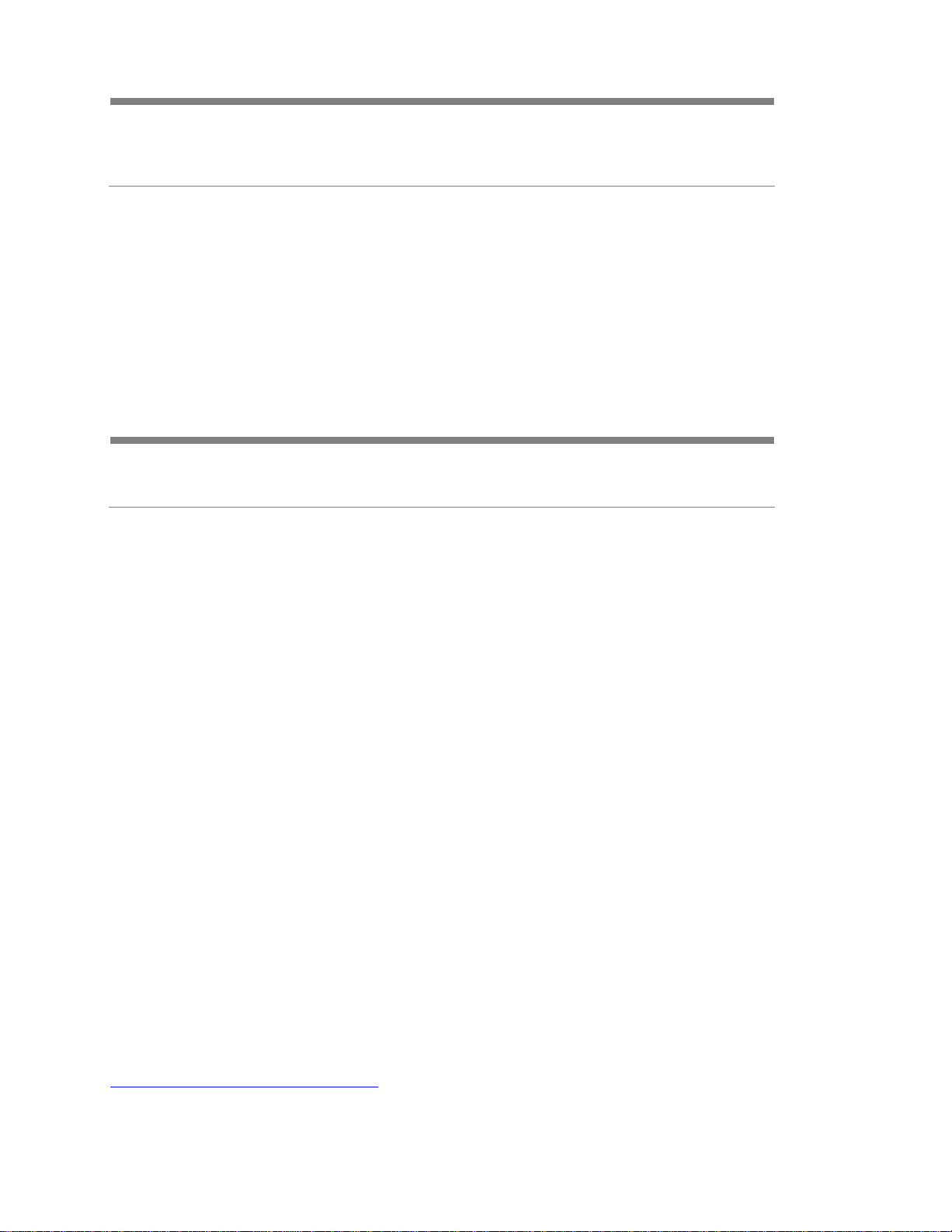
REMARQUE :bien que les mkfs permettent le formatage d’un média non partitionné, nous
recommandons toujours l’utilisation de fdisk pour créer un média partitionné avant le
formatage. Des problèmes existent avec le kernel 2.4 et la commande umount lorsqu’un
média non partitionné est utilisé.
Automount (monteur automatique)
Une cartouche doit être montée pour pouvoir être accessible à l’application de sauvegarde. Certaines
distributions Linux incluent un monteur automatique pré-configuré pour les disques amovibles, d’autres
peuvent nécessiter une configuration par l’utilisateur. Veuillez vous référer aux pages du man relatives au
monteur automatique pour obtenir plus d’informations.
Ejection
Si la cartouche est montée, le bouton d’éjection sur le disque RDX ne fonctionnera pas correct ement.
Utilisez la commande d’éjection pour démonter la cartouche puis l’éjecter.
REMARQUE :la commande d’éjection ne peut pas correctement gérer le démontage si de
multiples partitions sont présentes sur un disque amovible. Chaque partition montée doit être
démontée manuellement. Dans le cas contraire, la commande d’éjection échouera.
Sauvegarde avec tar
La commande tar fonctionne avec les stations d’accueil RDX en écrivant l’archiv e sur un fichier dans la
cartouche. Utilisez l’option
d’accueil RDX. Pour couvrir les cartouches d’un disque amovible, utilisez l’option
correspond à la capacité de la cartouche en kilo octets) lors de la création de sauvegardes à volumes
multiples. Pour plus d’informations, référez-vous à la page du man relative à l’option tar.
tar -M pour créer des archives qui couvrent plusieurs cartouches sur la station
tar -M -L size (où size
8.4 Dépannage
Etat du périphérique SCSI
Pour vérifier si le lecteur RDX est reconnu par le système, tapez la commande suivante :
cat /proc/scsi/scsi
Cela permet d’imprimer une liste de tous les périphériques SCSI du système. Cette liste doit inclure tous
les lecteurs RDX reconnus par le systèm e. Si la station d’accueil RDX n’est pas répertoriée, vérifiez les
connexions des câbles et l’alimentation électrique (et les réglages du BIOS pour le produit SATA).
Echec de la vérification du système de fichier e2fsck
Si le programme e2fsck ne peut pas terminer avec succès la vérification d’une cartouche ext2/ext3,
vérifiez si la plus récente version de e2fsprogs est bien installée. Dans certains cas, des versions plus
anciennes (antérieures à 1.35) de la commande e2fsck, incluses avec certaines distributions, sont
incapables de terminer la vérification des systèmes de fichier.
Enregistrement du produit et support
www.quantum.com/ServiceandSupport
Page
24
Page 25
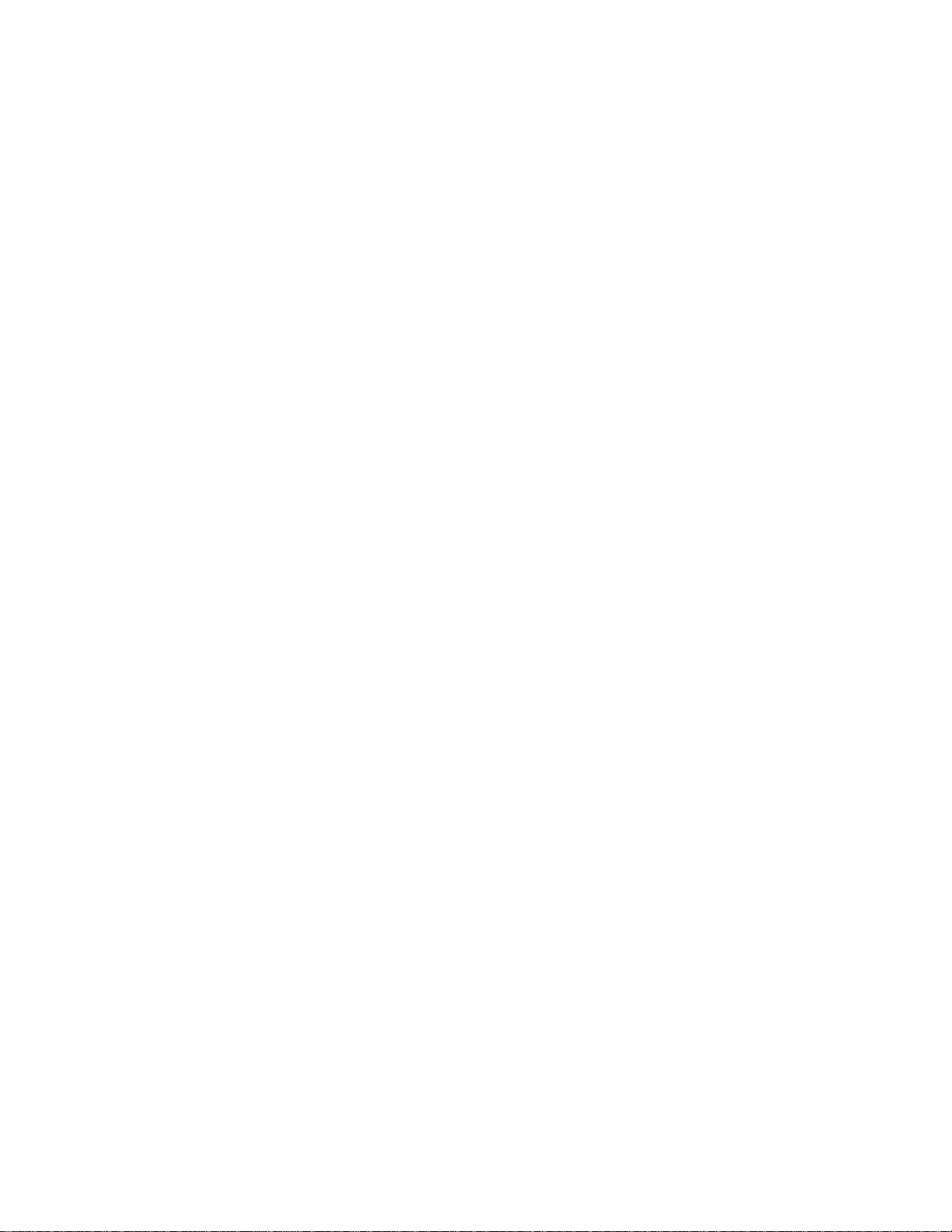
Copyrights
Lorsque vous écrivez sur une cartouche RDX, assurez-vous que vous n’enfreignez aucun Copyright.
Lorsque vous sauvegardez un logiciel, veuillez vous assurer que vous n’enfreignez aucun Copyright de
logiciel pour le produit concerné.
TM Quantum et le logo Quantum sont des marques déposées d’Quantum Corp. Toutes les autres
marques, les noms de produits ou les marques déposées sont la propriété de leurs détenteurs respectifs.
Page
25
